Guide d'installation réseau
Cette page est pour Lexibar 3.09.03
Si vous regardez pour une version différente, sélectionnez cette dernière dans le haut de la page à droite.
Cette procédure a pour objectif de servir d'outil de référence lors du déploiement du Lexibar au sein d'un parc informatique. L'article a été conçu dans le but d'accompagner les administrateurs réseau dans l'opération de déploiement et la compréhension des méthodes supportées par Lexibar.
Avant de commencer
Types d'installation supportés:
- Interactive de poste en poste
- Silencieuse par ligne de commande
- Stratégie de groupe (GPO) sur serveur Microsoft Windows
Il est important de s'assurer de rencontrer les prérequis suivants avant de commencer l'installation de Lexibar:
- Avoir accès à un compte administrateur du poste distant
- Avoir lu le contrat de licence de l'utilisateur final (CLUF)
- Avoir lu la politique de confidentialité de HAYLEM inc.
Installation interactive de poste en poste
1re étape: Télécharger Lexibar
2e étape: Installer Lexibar
- Cliquez sur le fichier téléchargé.
- Suivez les options d'installation proposées et cliquez sur "suivant".
- À la fin de l'installation, appuyez sur "Terminer".
3e étape: Activer Lexibar
Veuillez vous référer à la procédure d'activation.
Installation en mode silence par ligne de commande
Microsoft Windows seulement
Installation silencieuse
Une installation silencieuse utilise les paramètres fournis par l’administrateur réseau dans le fichier « network.varfile ». Il est possible d'activer Lexibar pendant le processus d'installation (accès à Internet requis).
1re étape: Télécharger Lexibar
2e étape: Modifier le fichier " network.varfile "
- Téléchargez le fichier network.varfile et placez ce dernier dans le même répertoire que le fichier téléchargé à l'étape précédente.
- Ouvrez le fichier "network.varfile" et retirez le caractère "#" devant les variables que vous voulez utiliser.
- Sauvegardez les modifications.
3e étape: Installer Lexibar
- Dans la console de Windows, tapez la ligne de commande suivante:
"\\chemin\Lexibar_windows-x64_3.09.03.exe" –q –varfile "\\chemin\network.varfile"
Installation par stratégie de groupe (GPO)
Serveur Microsoft Windows seulement
1re étape: Télécharger Lexibar
2e étape: Copier les fichiers d'installation sur le serveur
- Sur le serveur, créez un dossier portant le nom "C:\DEPLOY\".
- Partagez le dossier "DEPLOY" avec le nom de partage "$DEPLOY$".

- Placez le fichier d'installation dans le dossier partagé.
Note
Le caractère "$", inclus en début et fin d'un nom de partage permet de cacher le dossier pour les utilisateurs du domaine
3e étape: Créer un objet de stratégie de groupe
- Ouvrez l'utilitaire "Gestion de stratégies de groupe" et créez un objet de stratégie de groupe (ex. Deploy_Apps) dans l'unité organisationnelle désirée.
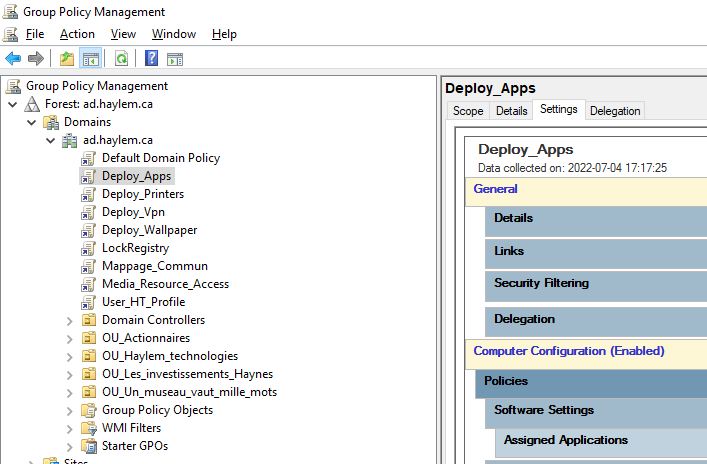
- Effectuez un clic droit et éditez l'objet de stratégie de groupe
- Naviguez jusqu'à "Configuration de l'ordinateur → Stratégies → Installation de logiciels" et ajoutez un nouveau paquet d'installation.
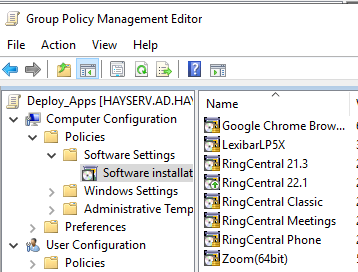
- Sélectionnez le fichier d'installation en indiquant le chemin d'accès réseau du serveur (ex. \\hayserv\$deploy$\Lexibar_windows-x64_3.09.03.msi).
Exemple de déploiement à l'aide du logiciel PDQ Deploy
Haylem suggère l'utilisation du logiciel "PDQ Deploy" afin d'installer le Lexibar sur un ou des postes à distance. Ce logiciel de déploiement est disponible à l'adresse suivante:
https://www.pdq.com/downloads/
Plusieurs logiciels de déploiement sont disponibles. PDQ Deploy représente un exemple utilisé pour les fins du présent article.
1re étape: Copier les fichiers d'installation sur le serveur
- Téléchargez Lexibar
- Sur le serveur, créez un dossier portant le nom "C:\DEPLOY\".
- Partagez le dossier "DEPLOY" avec le nom de partage "$DEPLOY$".

- Placez le fichier d'installation dans le dossier partagé.
Note
Le caractère "$", inclus en début et fin d'un nom de partage permet de cacher le dossier pour les utilisateurs du domaine.
2e étape: Modifier le fichier " network.varfile "
- Téléchargez le fichier network.varfile et placez ce dernier dans le même répertoire que le fichier téléchargé à l'étape précédente.
- Ouvrez le fichier "network.varfile" et retirez le caractère "#" devant les variables que vous voulez utiliser.
- Sauvegardez les modifications
3e étape: Configurer un paquet de distribution dans le logiciel " PDQ Deploy "
- Après avoir ouvert le logiciel de déploiement, appuyez sur " New package " dans le coin supérieur gauche.
- Inscrivez le nom du paquet, la version du Lexibar qui sera déployé ainsi qu'une brève description.
- Accédez ensuite à l'onglet "Steps" et créez un nouveau "Step".
- Dans "Install File", cherchez le fichier d'installation de Lexibar contenu dans le répertoire partagé créé plus tôt: C:\DEPLOY\Lexibar\x.xxxx\.
- Cochez la case "Include Entire Directory".
- Inscrivez les paramètres suivants dans le champ "Parameter": -q -varfile network.varfile.
- Sauvegardez et fermez la fenêtre de configuration du paquet de distribution.
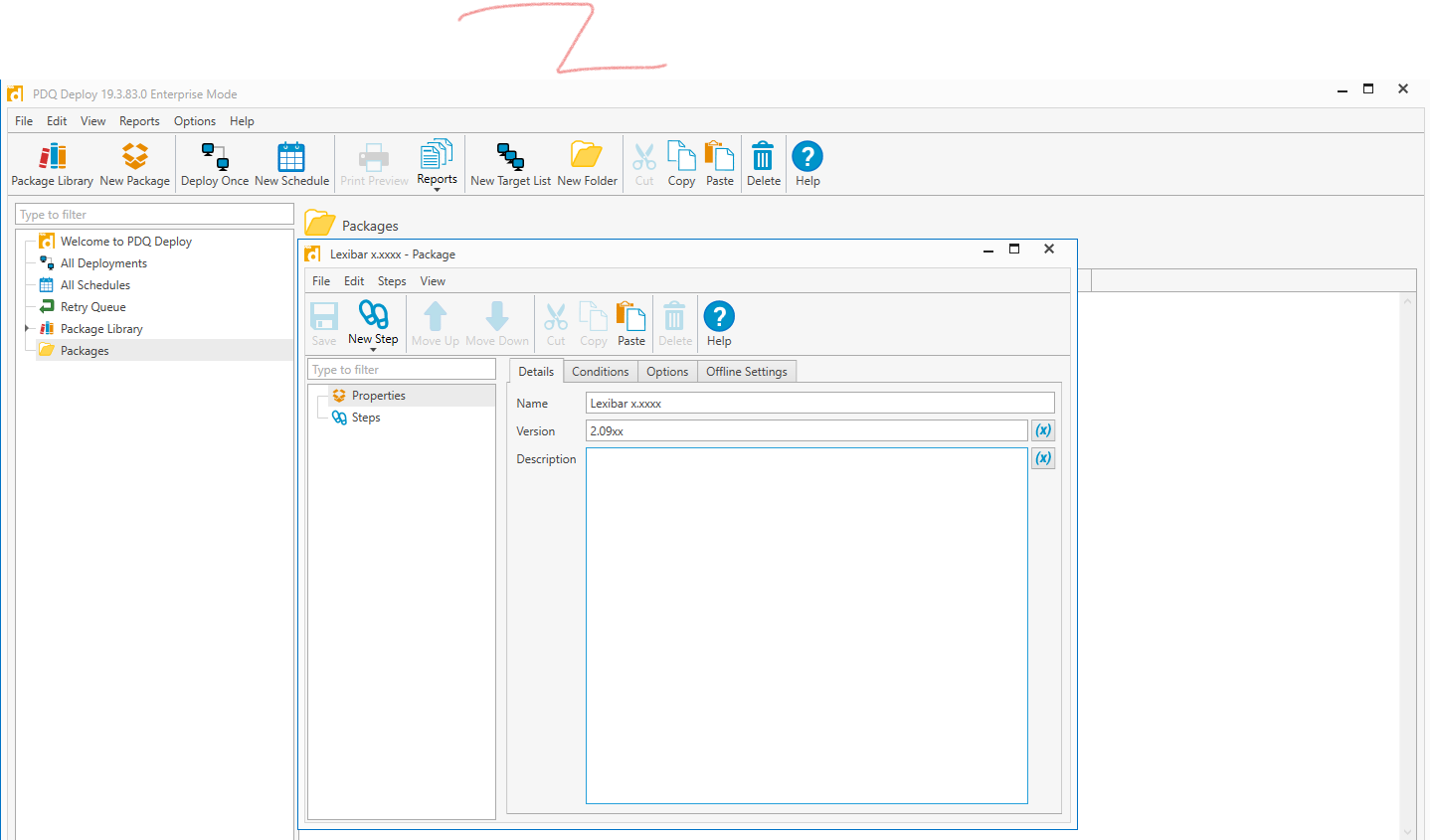
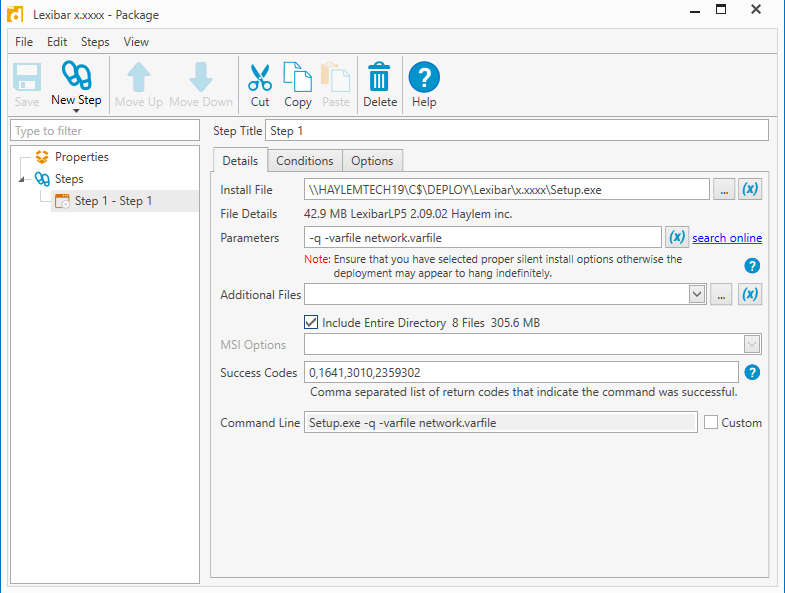
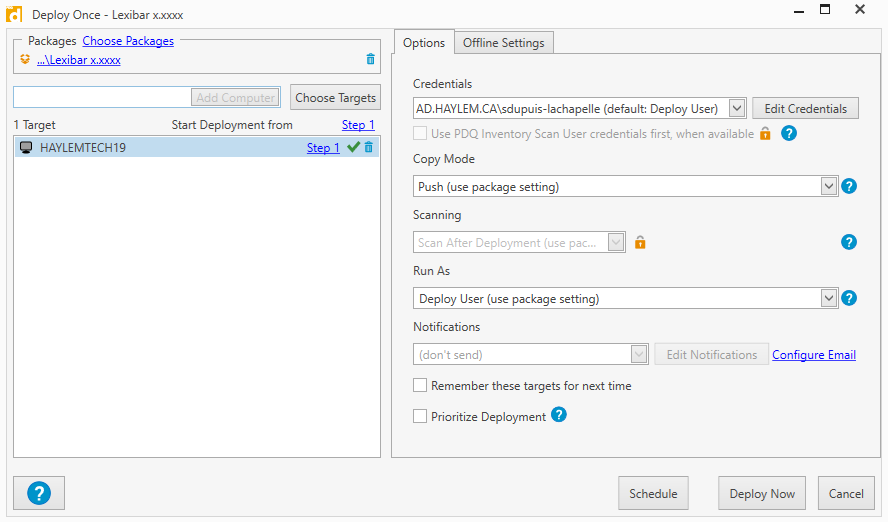
4e étape: Lancer le déploiement à distance
- Dans votre paquet de distribution récemment créé, appuyez sur le bouton "Deploy" et sélectionnez l'option "Deploy Once".
- Choisissez l'ordinateur cible à l'aide du bouton "Choose Targets".
- Appuyez sur "Deploy Now".
- Attendez que le déploiement soit complété et ensuite redémarrez le poste distant.
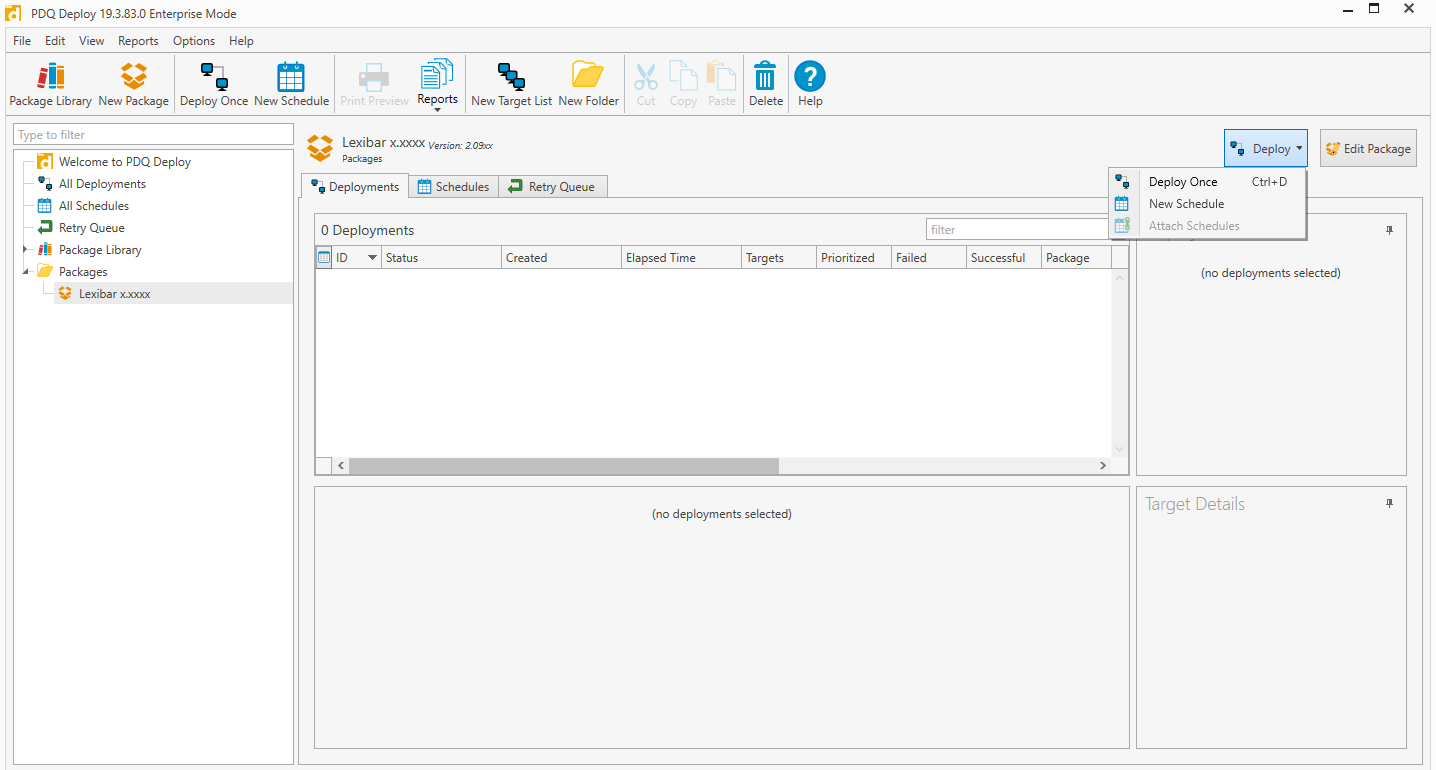
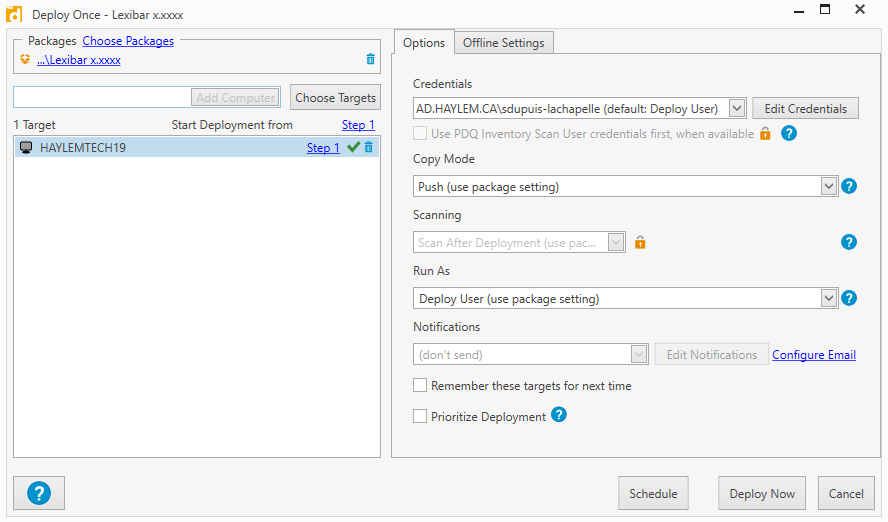
Support
Pour toute information supplémentaire, jetez un coup d'œil aux guides d'instructions et à la page de dépannage. Sinon, contactez le soutien technique en ouvrant un billet au https://services.haylem.ca.